远程看看客户端的最新版本应用可在移动设备上实现对电脑的远程操控,与电脑端成功连接后,能够直接访问被控电脑,适用于远程办公、游戏操控等场景,内置贴心的键盘鼠标模拟功能,同时也能将手机作为被控端,让电脑对其进行控制。
从安卓设备访问电脑
通过安卓设备轻松操控电脑。随时随地无缝访问和管理个人电脑上的文件和应用程序,或为客户的电脑提供远程IT支持。
安卓屏幕镜像
通过扫描二维码在电脑上镜像安卓屏幕,用于演示、多任务处理等操作,体验低延迟的高清画面。
从电脑和iOS控制安卓系统
借助任何电脑或iOS设备轻松操控安卓设备,远程诊断并修复安卓设备的问题,享受跨平台的流畅整合。
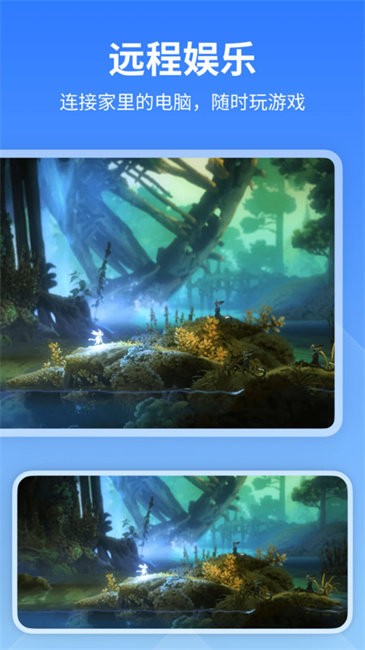
1. 安装适用于 Windows 的 远程看看(AnyViewer)
在您的Windows电脑上下载安装并启动本站提供的AnyViewer远程看看。注册远程看看(AnyViewer)账户并完成登录。
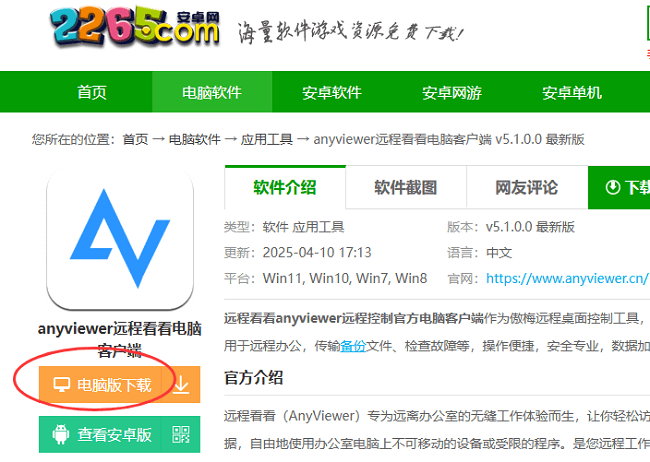
2. 下载远程看看(AnyViewer)安卓版
在安卓设备上下载本页面提供的远程看看应用,并打开程序。使用与电脑相同的账户信息进行登录。
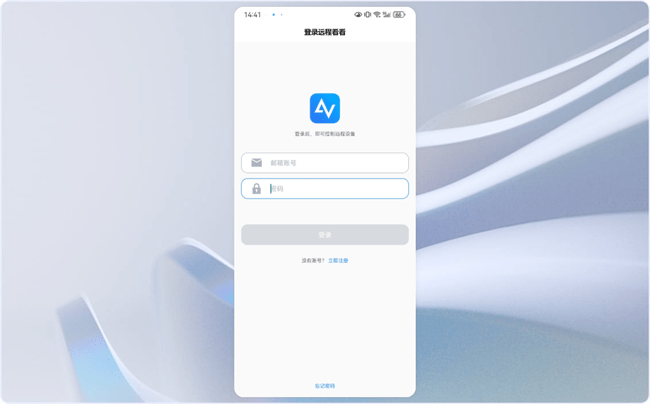
3. 实现无值守的远程访问
选择目标电脑,点击“一键控制”开启无值守远程访问。现在,您可以通过安卓设备远程操控电脑了。
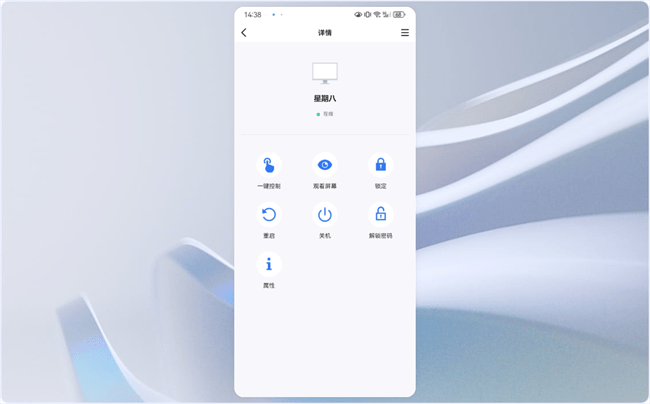
强大的功能
支持从安卓到电脑的无人值守远程控制。
支持从其他设备远程协助安卓设备。
在多个显示器上轻松切换导航。
实现手势控制与虚拟鼠标之间的无缝切换。
使用自定义键盘快捷键,提升个性化体验。
出色的表现
快速建立连接,立即访问。
体验高速传输带来的效率提升。
沉浸于高质量的画面中,树立新的标准。
隐藏桌面壁纸,提升视觉清晰度。
综合监测与管理
将安卓屏幕投射到电脑上,实现实时监控。
从安卓远程锁定、关闭或重启桌面。
通过快捷方式快速访问“此电脑”、任务管理器和CMD。
通过设备连接检测确保连接顺畅。
保证安全与隐私
采用非对称ECC256位端到端加密技术,保障远程会话安全。
使用双重身份验证保护账户。
支持手势控制与虚拟鼠标之间的无缝切换。启用隐私模式,禁用远程鼠标和键盘输入,同时将远程屏幕变暗,增强保密性。
跨域操控
无论身处何地,都能轻松接入并操控您的电脑,无论是居家环境、办公场所,还是云端服务器。
居家办公桥梁
在家无缝连接公司电脑资源,自由访问和编辑文件,让工作效率在家庭与办公室之间自由切换。
在线援助
为远方的朋友或客户提供帮助,通过远程方式迅速解决电脑问题,大幅减少需要亲自到场的需求。
v3.4.0版本
支持远程操控其他 Android 设备;
优化“虚拟鼠标”:支持单击鼠标中键和按住中键拖动;
优化远控时鼠标指针形状不同步的问题;
新增“接受远程协助”页面:支持对方远程控制本机或查看本机屏幕;
新增 “手机投屏”功能:扫码 PC 端手机投屏二维码后即可投屏;
新增“双重认证”功能:账号登录新设备需验证邮箱,保障账号安全性;
新增“头像”功能:可在账号页面修改头像;
新增“声音”功能:开启后可同步接收者的声音;
企业版账号支持显示团队设备;
支持同步剪贴板,远控时可复制文本内容到本机;
支持手机和平板连接蓝牙鼠标键盘,提升移动办公效率。
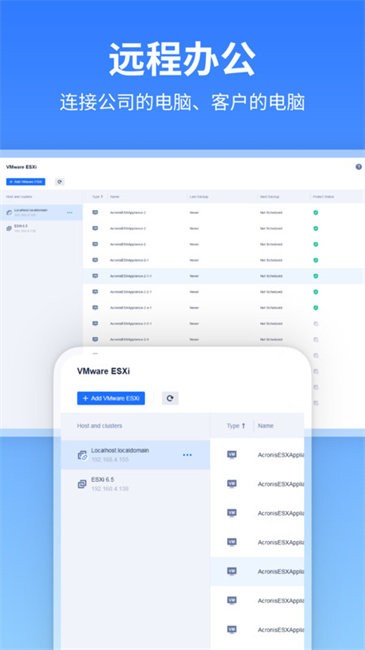
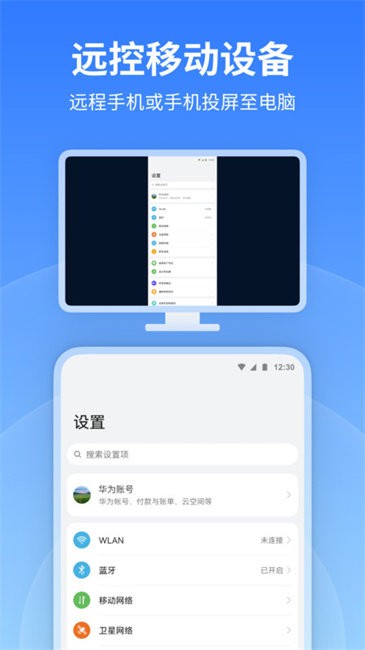
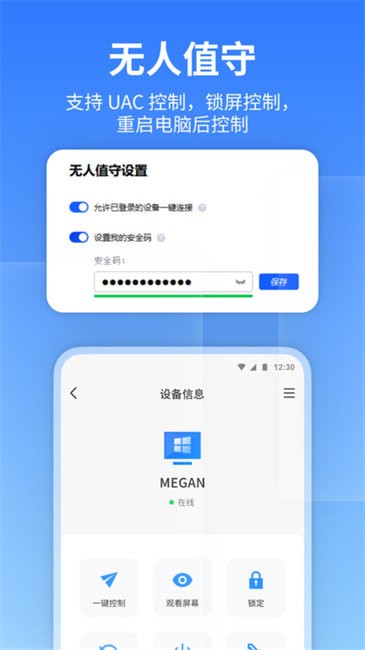
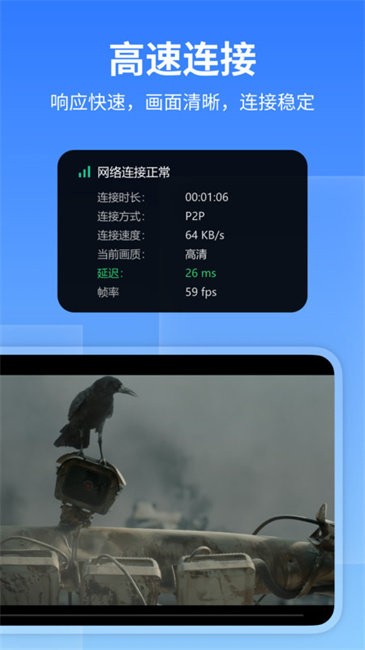
vipidea官方版
办公学习
易播投屏电视版
系统工具
艺教星手机客户端
办公学习
艺术签名设计生成器app
系统工具
万能商品识别最新版
系统工具
小智测量仪app
系统工具
英语四级圣题库app
办公学习
乐播投屏电视版app
影音播放
英语秘籍手机版
办公学习
巧口英语app
办公学习